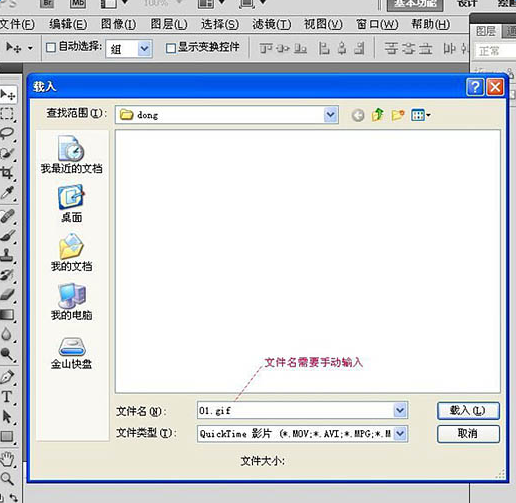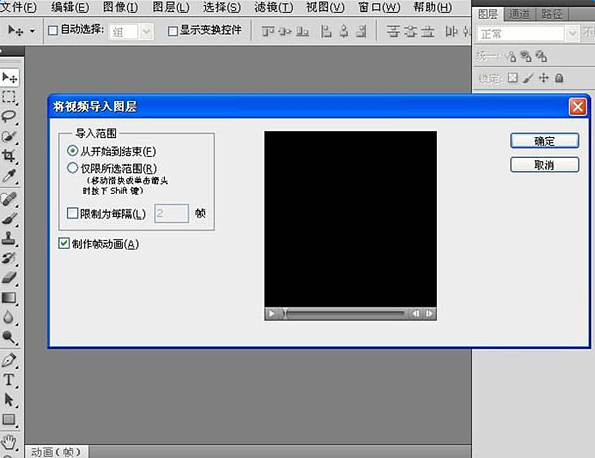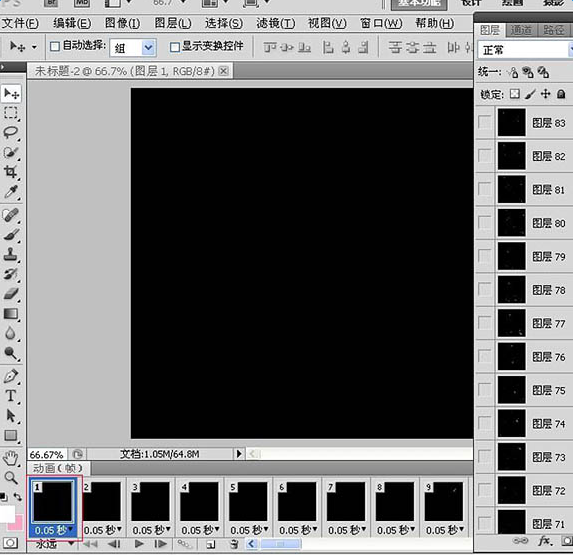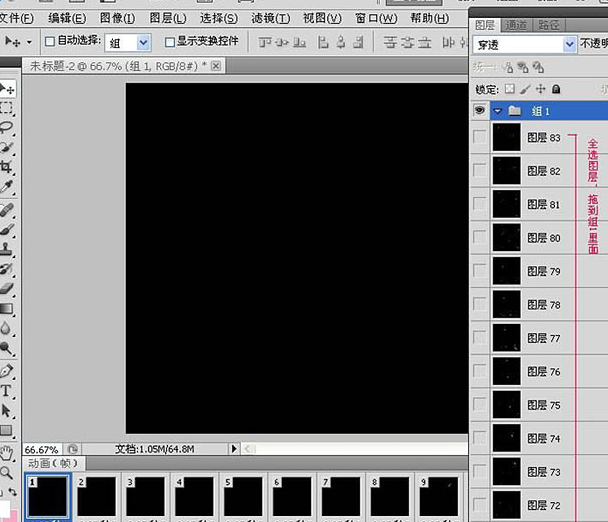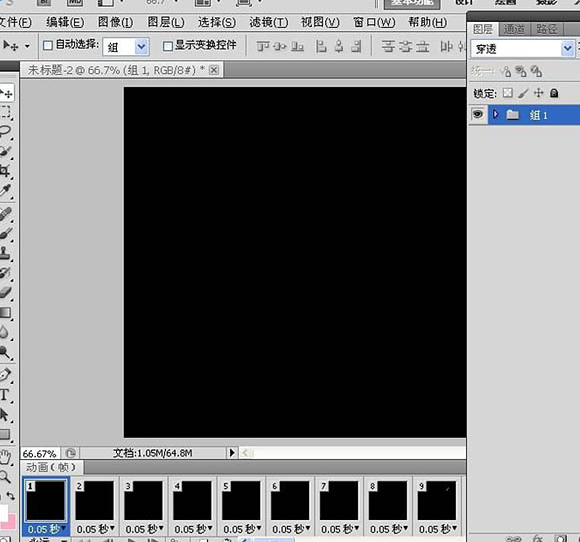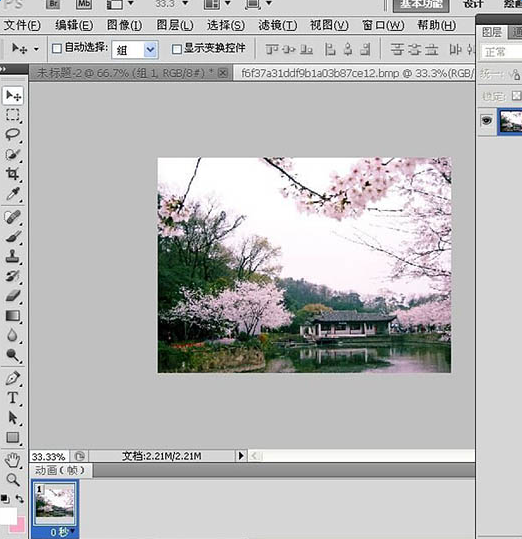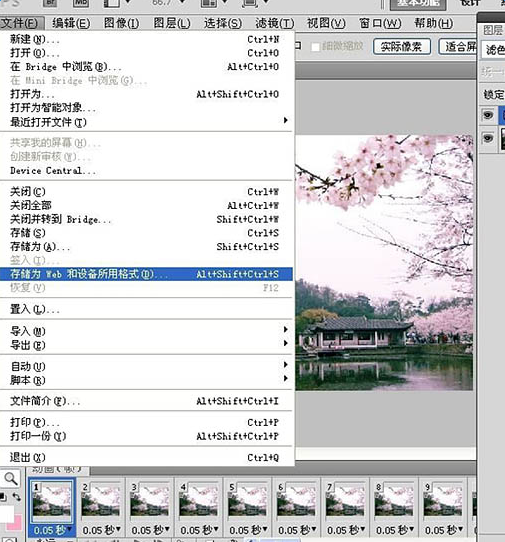怎么用PS制作动画?PS制作花瓣飘落的动画教程
PS怎么制作动画?具体应该如何操作呢?本篇文章小编给大家分享一下PS制作花瓣飘落的动画教程,对此感兴趣的小伙伴们可以来看看。
一、原片与素材:
教程其实很简单,主要面向尝试不一样风格的新人们。首先,我们需要一张静态照片和一张GIF素材。
素材类型一定要和原图相匹配,不然会很不伦不类。
二、导入素材:
1、打开PhotoShop,已安装了QuickTime播放器的(安装包下载:http://rj.baidu.com/soft/detail/15252.html),点击文件导入-视频帧到图层。
2、找到素材文件夹,打上素材的文件名-点载入。
3、按图中默认选项,点击确定。
三、管理帧画面:
1、别忘记在PhotoShop中打开窗口-动画,导入之后就是这样子,在动画面板选住第一帧,其实你不去乱点,默认也是选中第一帧的。
2、在最上面新建一个组,就是图层面板下方那个文件夹点一下即可,然后全选所有素材图层,这个素材共有83个图层,都拖到组1里面去。
3、整理之后,图层全在组里面,把它收进来方便编辑。
四、导入背景图:
1、打开背景图片,按住上边状态条往下拖一下。
2、再把背景图片,拖到素材文档里面。
3、如果背景较大,可以按CTRL+T调整到合适的大小。
五、合成背景与素材:
1、在图层面板中,把背景图层拖到组1的下方,把组1的图层模式改为滤色。
2、然后用裁切工具,裁去上下两端的黑色。
六、完成保存:
播放预览一下,没有问题,就可以保存了。
这是存储界面,如果不嫌文件太大,直接点存储就可以,但是如果上传有限制,那么就必须调整一下尺寸,红框处是尺寸与大小。
最后我们就得到一张会动的照片了。